Много клиенти на играта, било то Steam, Battle.net или Origin, поддържат, че те се зареждат автоматично при стартиране на Windows, а някои дори се доставят с предпочитанието, активирано по подразбиране.
Макар че това е удобно, ако клиентът е инсталиран на компютър за игри - система, използвана изключително за игри - в други случаи е по-малко от идеална.
Освен забавяне на стартирането на системата, клиентите на играта могат да изпълняват автоматизирани действия като изтегляне на клиент или актуализации на играта, когато стартират, което може да повлияе на други дейности на компютъра.
Недостатъкът на деактивирането на старта с опцията на Windows за клиенти на игри е, че трябва да стартирате програмите ръчно, когато искате да играете игри (освен ако не използвате пряк път за игри, за да стартирате игри директно).
Следващото ръководство ще ви преведе през стъпките за настройка на Steam, Battle.net и Origin, така че те да не се стартират автоматично с Windows.
Блокиране на Steam

Steam е вероятно най-популярният клиент за игри за Windows в момента. Клиентът добавя "Steam Client Bootstrapper" към стартирането на операционната система Windows по подразбиране.
Въпреки че можете да деактивирате автоматичното стартиране на Steam там, препоръчително е да го деактивирате в приложението.
- Отворете клиента Steam на вашия компютър с Windows.
- Изберете Steam > Settings от менюто в горната част.
- Изберете Интерфейс, когато се отвори прозорецът с настройки.
- Премахнете отметката от Run Steam, когато компютърът ми се стартира .
- Кликнете ОК, за да запазите промяната.
Това блокира Steam да започне с Windows компютъра. След това трябва да стартирате ръчно Steam, за да използвате клиента.
Блокиране на Battle.net Autostart
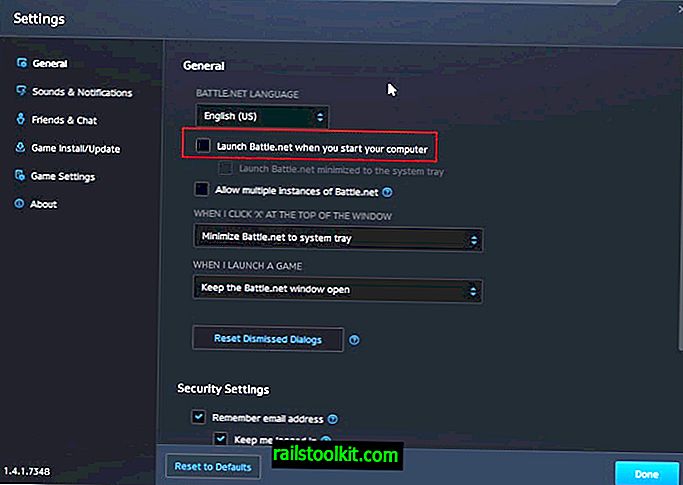
Battle.net е клиентът на играта за всички игри на Blizzard. Той действа като стартер за модерни игри и Blizzard игри с интегриран модул за магазин и новини.
За да деактивирате клиента на Battle.net да стартира с Windows, направете следното:
- Стартирайте клиента на Battle.net във вашата система или го изведете отпред, ако вече работи.
- Кликнете върху иконата на Battle.net в горния ляв ъгъл на екрана и изберете настройки.
- Под Общо премахнете отметката от опцията Launch Battle.net, когато стартирате компютъра си.
- Кликнете върху Готово, за да запазите промяната.
Блокирайте автоматичното стартиране на Origin
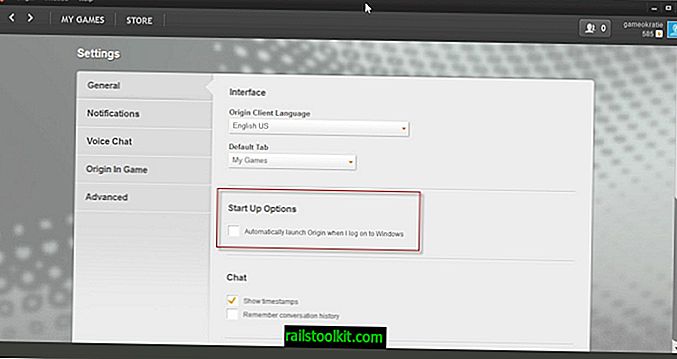
Origin е клиентът по подразбиране на игри и магазин на Electronic Arts, издател на игри. Можете да закупите EA публикувани и извън EA игри с помощта на Origin.
За да деактивирате автоматичното стартиране на клиента Origin в Windows, направете следното:
- Стартирайте клиента Origin, ако не се изпълнява, или го пренесете отпред, ако е.
- Изберете Origin> Settings Settings от горното меню.
- Под Общо премахнете отметката от опцията Автоматично стартиране на Origin, когато вляза в опцията за Windows.
Сега Вие : Предпочитате автоматичното стартиране на клиентите на играта?














